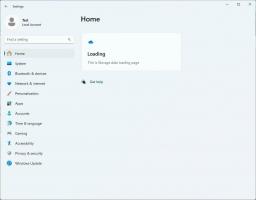Nyní můžete povolit nové možnosti vyhledávání ve Windows 11 21H2
Nové možnosti vyhledávání, dříve zaznamenané v sestaveních Windows 11 22H2, nyní přicházejí na svého předchůdce. Po instalaci KB5017383, sestavení 22000.1042, budete moci aktivovat nové rozložení tlačítka vyhledávání na hlavním panelu, změnit jej na textové pole a další.
Reklama
V aktuální stabilní verzi Windows 11 nabízí hledání na hlavním panelu pouze statické tlačítko, které otevírá vyhrazený panel a zobrazuje poslední hledání při umístění kurzoru myši. Je známou skutečností, že Microsoft experimentuje se vzhledem vyhledávání. V sestavení 25158, Microsoft představil 5 nových rozvržení, některé z nich připomínají vzhled Windows 10. Jiní změní ikonu a styl tlačítka vyhledávání.
Nyní se část těchto změn dostává do původní verze Windows 11. Byly dostupné s KB5017383, která byla nedávno vydána jako volitelná aktualizace. Na straně spotřebitelů aktualizace umožňuje dynamická upozornění z widgetů. Možnosti vyhledávání zahrnují 3 varianty a jsou skryté.



Ale je snadné je povolit. Zde je návod.
Povolte nové hledání na hlavním panelu ve Windows 11 21H2
- OTEVŘENO tuto stránku na GitHubu ve vašem prohlížeči a stáhněte si ViveTool.
- Rozbalte jej do složky c:\vivetool.

- lis Vyhrát + X a vyberte Terminál (administrátor).

- Nyní zadejte jeden z následujících příkazů na kartě PowerShell nebo Příkazový řádek.
- c:\vivetool\vivetool /enable /id: 39263329 /varianta: 1
- c:\vivetool\vivetool /enable /id: 39263329 /varianta: 3
- c:\vivetool\vivetool /enable /id: 39263329 /varianta: 5
- Restartujte Průzkumníka pro uplatnění změny.
Hotovo! Od této chvíle budete mít buď malé vyhledávací pole, barevnou ikonu nebo větší oblast pro zadávání vyhledávání, v závislosti na příkazu, který jste zadali.
Změny můžete vrátit zpět spuštěním následujícího příkazu jako správce:
c:\vivetool\vivetool /disable /id: 39263329 /varianta: N, kde N je varianta, kterou jste použili.
Stojí za zmínku, že existuje také a nový styl kategorií výsledků vyhledávání ve Windows 11, které odpovídají stylu Fluent Design OS. Filtry nyní přicházejí s jasně kulatějším pozadím a odcházejí od nudných odkazů, které má Windows 10.
Vizuální vzhled není pouze změnou, na které Microsoft pracuje pro funkci Vyhledávání. Již dříve byla odhalena další malá úprava, která mění chování vyhledávacího panelu. To umožňuje zadat termín v nabídce Start místo okamžitého přepnutí do uživatelského rozhraní Hledat.
přes PhantomOfEarth
Pokud se vám tento článek líbí, sdílejte jej pomocí níže uvedených tlačítek. Nebere to od vás mnoho, ale pomůže nám to růst. Děkuji za vaši podporu!
Reklama